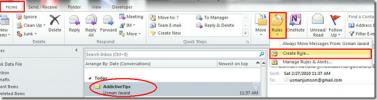Jak přizpůsobit a odstranit pozadí záhlaví v MS Office 2016
MS Office 2016 nemá dlouhý seznam úžasných nových funkcí. Nové přírůstky do sady Office 2016 jsou malé a nejsou pro každého. Navíc ne všechny nové funkce jsou svou povahou funkční. MS Office 2016 se snažil vylepšit vzhled uživatelského rozhraní. Je dodáván s temný a lehké téma a do záhlaví je přidán návrh pozadí. Ve výchozím nastavení jsou mraky zobrazeny, ale pokud chcete, můžete je změnit nebo úplně odstranit. Zde je návod.

Možnosti designu pozadí záhlaví jsou omezeny na možnosti, které přicházejí s aplikací Office 2016, takže si můžete vybrat jeden z nich nebo se můžete rozhodnout skrýt pozadí a titulní lištu ponechat otevřenou, jako tomu bylo ve starší kanceláři verze.
Chcete-li pozadí skrýt nebo změnit, otevřete MS Word (nebo jakoukoli jinou aplikaci Office 2016) a přejděte do nabídky Soubor> Možnosti. Na kartě Obecné přejděte dolů do části „Přizpůsobte si kopii sady Microsoft Office“ a otevřete rozbalovací nabídku Pozadí na pozadí. Najdete zde seznam všech dostupných pozadí a možnost „Žádné pozadí“, kterou můžete vybrat a zcela ji deaktivovat.

Pokud na záhlaví nevidíte pozadí a toto nastavení v okně Možnosti chybí, je to proto, že nejste přihlášeni k účtu Microsoft v MS Office. To umožňuje. Uživatelé systému Windows 10 to uvidí bez problémů, pokud připojí svůj účet Microsoft k systému Windows 10. Pro uživatele systému Windows 10 používající místní účet a pro kohokoli, kdo nemají systém Windows 10, lze pozadí přidat po přihlášení do MS Office pomocí vašeho účtu Microsoft.
Vyhledávání
Poslední Příspěvky
Outlook 2010 Mobile Alert
Kontrola důležitých e-mailů je často hektickým úkolem, zejména při ...
Outlook 2010: Oznámení o zasílání e-mailů od určeného odesílatele
Nepochybně Oznámení o poště na ploše je skvělá funkce aplikace Outl...
Upozornění 2010 IMAP Oznámení upozornění
Přestože aplikace Outlook 2010 nabízí mnoho nástrojů a funkcí pro s...